要更改阅读电子邮件时的字体大小,请使用浏览器的缩放功能或使用沉浸式阅读器。 当你在 Outlook.com 撰写邮件的时候,可以自定义电子邮件并更改字体的大小。
更改阅读电子邮件时的字体大小
当你阅读电子邮件时,可以使用浏览器的缩放功能放大或缩小屏幕上的文字。
注意: 某些语言支持沉浸式阅读器,可以让你更轻松地阅读电子邮件。 它的功能包括朗读电子邮件和提升文本的可读性。 了解有关使用沉浸式阅读器的更多信息。
Internet Explorer
-
选择“工具”>“缩放”。
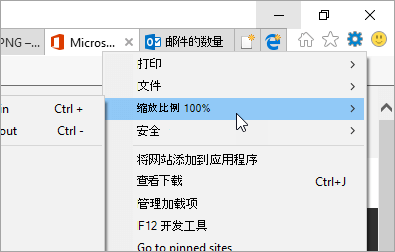
Microsoft Edge
-
选择“设置”和“更多” >“缩放”。
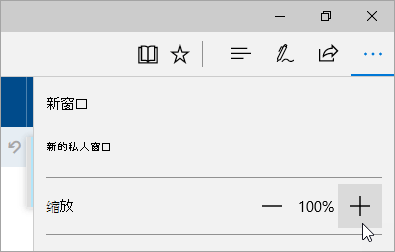
更改撰写电子邮件时的字体大小
在你撰写邮件的时候,可以更改字体大小和格式。
-
新建一封电子邮件或者答复一封电子邮件。
-
在撰写邮件窗格的底部,选择“字体大小

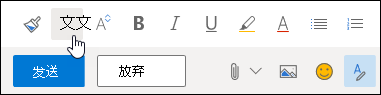
-
选择你要使用的字体大小。
注意: 如果未在撰写窗格底部看到格式设置选项菜单,请选择“ 
自定义你的电子邮件
除了更改字体大小,你还可以:
是否仍需要帮助?
|
|
若要在 Outlook.com 中获取支持,请单击此处或选择菜单栏上的 帮助,然后输入查询。 如果自助服务无法解决问题,请向下滚动到“仍需要帮助?”,然后选择“是”。 若要在 Outlook.com 中联系我们,需要登录。 如果无法登录,请单击 此处。 |
|
|
|
若要获取其他有关 Microsoft 帐户和订阅的帮助,请访问 帐户和计费帮助。 |
|
|
|
若要获取帮助和其他 Microsoft 产品和服务的疑难解答,请在此处输入你的问题。 |
|
|
|
发布问题、关注讨论,并在 Outlook.com 社区论坛中共享知识。 |
相关主题
是否仍需要帮助?
|
|
若要在 Outlook.com 中获取支持,请单击此处或选择菜单栏上的 帮助,然后输入查询。 如果自助服务无法解决问题,请向下滚动到“仍需要帮助?”,然后选择“是”。 若要在 Outlook.com 中联系我们,需要登录。 如果无法登录,请单击 此处。 |
|
|
|
若要获取其他有关 Microsoft 帐户和订阅的帮助,请访问 帐户和计费帮助。 |
|
|
|
若要获取帮助和其他 Microsoft 产品和服务的疑难解答,请在此处输入你的问题。 |
|
|
|
发布问题、关注讨论,并在 Outlook.com 社区论坛中共享知识。 |








